ID статьи: 232
Последнее обновление: 24 июн, 2025
- Нажмите на кнопку “Открыть сессию”.
Во всплывающем окне на вопрос “Подписывать документы без ввода пароля?” отвечаем “Да”. (Если ответить на данный вопрос “Нет”, каждую подпись необходимо будет подтверждать паролем от ключа в приложении (утилите) "ЭДиН: Электронная подпись": в диалоговом окне утилиты нажать “Подтвердить”, ввести пароль от ключа, нажать “Ок”.)
- Нажмите "Подтвердить".
Помните, что на подтверждение отводится только 60 секунд.
- Введите пароль от ключа ЭЦП.
- Нажмите "ОК".
.png)
- Нажмите на кнопку "Привязать ключ".
- Скопируйте токен доступа и нажмите "Готово".
.png)
- Далее вам необходимо перейти в личный кабинет ЭДиН (https://app.edn.by/web-kedo) и открыть вкладку "Профиль".
- Нажать на "ЭЦП" в блоке “Выбран вариант подписания”.
- В блоке “Список ключей электронной подписи” нажать на "+ Добавить".
.png)
10. Вставить ранее скопированный токен и нажать "Активировать".
.png)
- Далее перейти в приложение (утилиту) "ЭДиН: Электронная подпись" и нажать "Подтвердить".
- Ввести пароль от ключа ЭЦП, а затем нажать "ОК".
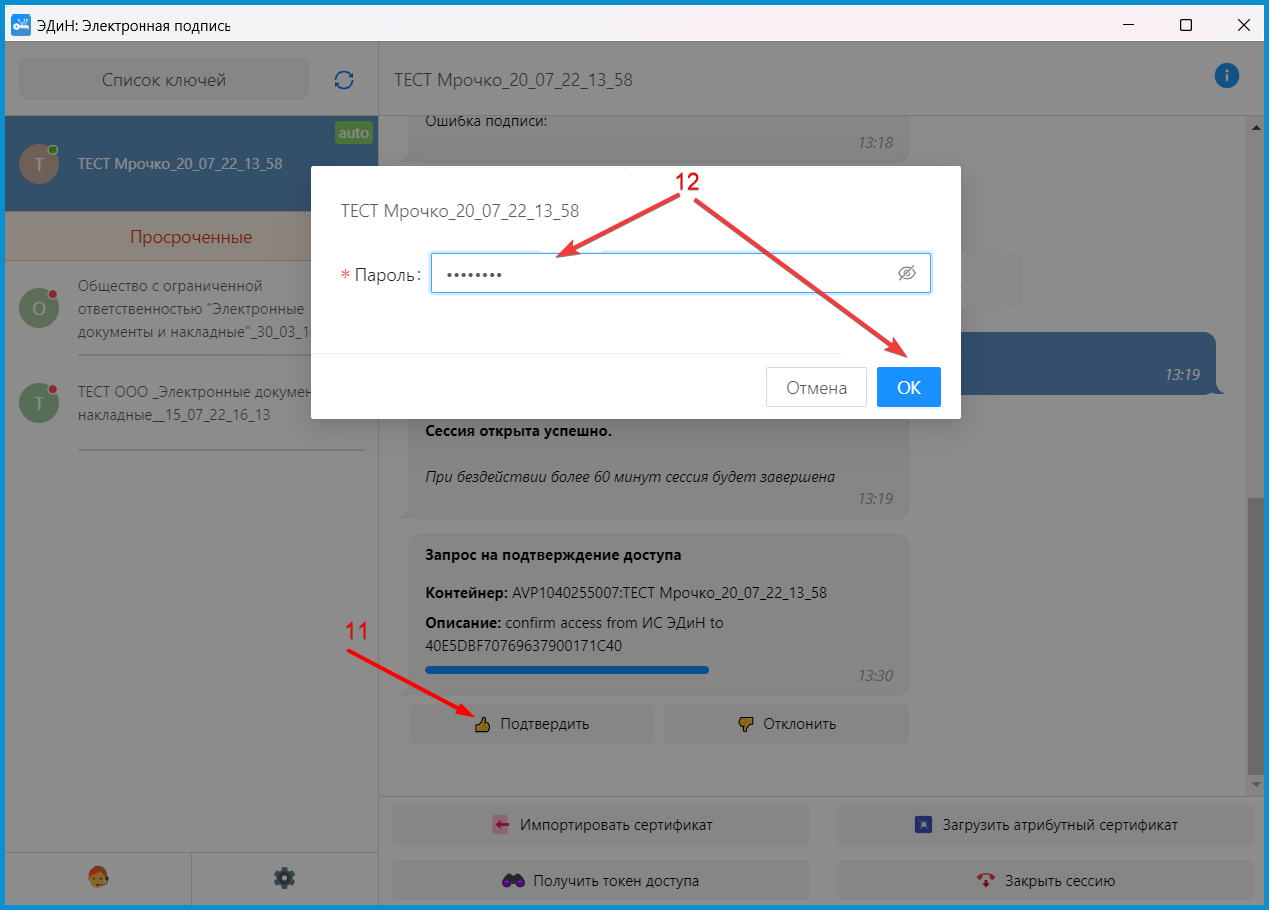
Важно!
После успешного подтверждения доступа, ЭЦП будет настроена.
Эта статья была:
Полезна |
Не полезна
Сообщить об ошибке
ID статьи: 232
Последнее обновление: 24 июн, 2025
Ревизия: 10
Просмотры: 461
Комментарии: 0
